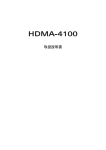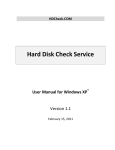Download HDCS-3000S 取扱説明書
Transcript
HDCS-3000S 取扱説明書 ご購入製品を使用される際の注意事項 ここでは、ご購入製品を使用されるときにご注意いた だきたい事柄について説明しています。ご使用方法 や、この内容について不明な点、疑問点などがござい ましたら、カノープス株式会社 システムエンジニア リング部 サポート担当までお問い合わせください。 カノープス株式会社 システムエンジニアリング部 サポート担当 TEL.078-992-4432 (10:00∼12:00、13:00∼17:00) ※土、日、祝日および当社指定休日を除く FAX.078-993-4776 (24時間受付) ※回答は土、日、祝日および当社指定休日を除く 安全にお使いいただくために 絵表示について 本製品を正しくお使いいただくために次のような表示 をしています。 内容をよく理解してから本文をよくお読みください。 警告 取り扱いを誤ると、死亡または重傷を負うおそれのあ る内容を示しています。 注意 取り扱いを誤ると、けがや周囲の物品を損傷するおそ れのある内容を示しています。 は注意を促す事項を示しています。 はしてはいけない行為を示しています。 はしなければならない行為を示しています。 警告 ● 電源コードを傷つけない 電源コードを傷つけると、火災や感電の原因と なります。 コードの上に重いものをのせたり、熱器具に近 づけたりしないでください。また、コードを折 り曲げたり、加工しないでください。 ACアダプタを抜くときは、プラグ部分を持って ください。 コードが傷んだら、お買い上げの販売店もしく は、当社システムエンジニアリング部まで交換 をご依頼ください。 ● キャビネットを開けない キャビネットを開けたり改造したりすると、火 災や感電の原因となります。 内部の点検、修理はお買い上げの販売店もしく は、当社システムエンジニアリング部までご依 頼ください。 ● ほこりや湿気の多い場所では使用しない ショートや発熱が起こり、火災や感電の原因と なります。 ● 内部に水や異物を入れない 水や異物が入ると、火災や感電の原因となり ます。 万一、水や異物が入った場合は、本体の電源を 切り、電源コードをコンセントから抜いて、お 買い上げの販売店もしくは、当社システムエン ジニアリング部までご連絡ください。 ● 雷が鳴り出したら使わない 本体や、プラグには触れないでください。感電 の原因となります。 ● ぬれた手でACアダプタを触らない ぬれた手でACアダプタを抜き差ししないでくだ さい。感電の原因となります。 ● 直射日光の当たる場所に置かない 日光の当たる場所や熱器具のそばに置かないで ください。 火災や製品の故障の原因となります。 ● 煙が出た状態で使用しない 煙が出る、異臭がするなどの異常状態で使用し ないでください。 火災や製品の故障の原因となります。 異常が発生したら、本体の電源を切り、電源 コードを抜いて、煙が消えたのを確認してか ら、お買い上げの販売店もしくは、当社システ ムエンジニアリング部までご連絡ください。 ● 製品が破損した状態で使用しない 本製品を落としたり、カバーを破損した状態の まま使用しないでください。 火災や製品の故障の原因となります。 製品が破損した場合は、本体の電源を切り、電 源コードをコンセントから抜いて、お買い上げ の販売店もしくは、当社システムエンジニアリ ング部までご連絡ください。 注意 ● 不安定な場所に置かない 不安定な台の上や傾いたところに置かないでく ださい。 落下するおそれがあり、けがをしたり、製品の 故障の原因となります。 ● お手入れの際は電源を切る 接続するときやお手入れの際は、電源プラグを 抜いてください。 感電や製品の故障の原因となります。 お手入れの際は、シンナーなどの揮発性の溶剤 を使用しないでください。 ● 指定外のACアダプタを使わない 付属のAC アダプタ以外の製品を使わないでく ださい。 火災や製品の故障の原因となります。 ● コード類は正しく配置する 電源コードやAV ケーブルは整理して配置して ください。 足にひっかけると、けがや製品の故障の原因と なります。 ● 本体を布などで覆わない 風通しの悪い場所や布などで覆った状態で使用 しないでください。 通風孔がふさがれると内部に熱がこもって、火 災や製品の故障の原因となります。 ● 長時間使わないときはACアダプタを外す 使用しないときは、安全のためACアダプタをコ ンセントから外してください。 ■個人情報の取扱いについて 当社では、原則として ①ご記入いただいたお客様の個 人情報は下記目的以外では使用せず、 ②下記以外の目 的で使用する場合は事前に当該サービス上にてお知ら せいたします。 当社ではご記入いただいた情報を適切に管理し、特段 の事情がない限りお客様の承諾無く第三者に開示・提 供することはございません。 1. ご利用の当社製品のサポートの実施 2. 当社製品の使用状況調査、製品改良、製品開発、 サービス向上を目的としたアンケートの実施 * 調査結果を当社のビジネスパートナーに参考資 料として提供することがありますが、匿名性を 確保した状態で提供いたします。 3. 銀行口座やクレジットカードの正当性、有効性の 確認 4. ソフトウェアのバージョンアップや新製品の案内 等の情報提供 5. 懸賞企画等で当選された方お客様への賞品の発送 * お客様の個人情報の取扱いに関するご意見、お 問い合わせはhttp://www.canopus.co.jp/ info/までご連絡ください。 ご注意 警告 (1) 本製品の一部または全部を無断で複製することを 禁止します。 (2) 本製品の内容や仕様は将来予告無しに変更するこ とがあります。 (3) 本製品は内容について万全を期して作成いたしま したが、万一ご不審な点や誤り、記載漏れなどお 気付きの点がございましたら、当社までご連絡く ださい。 (4) 運用した結果については、(3)項にかかわらず責任 を負いかねますので、ご了承ください。 (5) ご使用上の過失の有無を問わず、 本製品の運用に おいて発生した逸失利益を含む特別、付随的、ま たは派生的損害に対するいかなる請求があったと しても、 当社はその責任を負わないものとします。 (6) 本製品付属のソフトウェア、ハードウェア、マ ニュアル、その他添付物を含めたすべての関連製 品に関して、解析、リバースエンジニアリング、 デコンパイル、ディスアッセンブリを禁じます。 (7) カノープス、CANOPUS/カノープスおよびそのロゴ は、カノープス株式会社の登録商標です。 (8) Microsoft、Windowsは米国マイクロソフト・ コーポレーションの登録商標です。また、その他 の商品名やそれに類するものは各社の商標または 登録商標です。 ■ 健康上のご注意 ごくまれに、コンピュータのモニタおよびテレビ画面 に表示される強い光の刺激や点滅によって、一時的に てんかん・意識の喪失などが引き起こされる場合があ ります。こうした経験をこれまでにされたことがない 方でも、それが起こる体質をもっていることも考えら れます。こうした経験をお持ちの方や、経験をお持ち の方の血縁にあたられる方は、本製品を使用される前 に必ず医師と相談してください。 ■ 著作権について テレビ放送やビデオなど、他人の作成した映像/音声 をキャプチャしたデータは、動画、静止画に関わらず 個人として楽しむ以外は、著作権法上、権利者に無断 では使用できません。また、個人として楽しむ目的で あっても複製が制限されている場合があります。キャ プチャしたデータのご利用に対する責任は当社では一 切負いかねますのでご注意ください。 表記について ■ 本書での説明と実際の運用方法とで相違点がある場 合には、実際の運用方法を優先するものとします。 ■ 本書ではMicrosoft® Windows® 2000 operating sys temをWindows 2000、Microsoft® Windows® XP operating systemをWindows XP、Microsoft® Windows® Server 2003 Standard EditionをWindows Server 2003 と表記します。 ■ 説明の便宜上、実際の製品とイラストおよび画面写 真が異なる場合があります。 HDCS-3000S 取扱説明書 April 14,2006 Copyright © 2006 Canopus Co., Ltd. All rights reserved. 目 次 Chapter 1 ............................................................................................................ 1 1. はじめに .......................................................................................................................................................... 2 1-1.ご使用に当たっての留意事項 ......................................................................................... 2 1-2.パッケージ内容の確認 .......................................................................................................... 2 ■ HDCS-3000S 同梱物 ............................................................................................................................................................. 2 1-3.当社ホームページについて .............................................................................................. 3 1-4.利用許諾にについて ................................................................................................................ 4 2.HDCS-3000S について ....................................................................................................................... 5 2-1. 基本構成 ............................................................................................................................................ 5 2-2.応用構成のご紹介 ..................................................................................................................... 6 2-3.HDCS-3000S/R システムのまとめ ............................................................................. 9 Chapter 2 ........................................................................................................ 1 1 1.HDCS-3000S の各部の名称と機能 ........................................................................................ 12 1-1.HDCS-3000S 前面部 ............................................................................................................. 12 1-2.HDCS-3000S 背面部 ............................................................................................................. 13 1-3. リモコン ......................................................................................................................................... 14 1-4.フェライトコア ........................................................................................................................ 15 2.接続と動作確認 ...................................................................................................................................... 16 2-1. 準備 ..................................................................................................................................................... 16 2-2. 機器の接続 .................................................................................................................................... 19 2-3. 動作確認 ......................................................................................................................................... 20 Chapter 3 ........................................................................................................ 2 3 1.設定について ........................................................................................................................................... 24 2.フロントパネルによる設定 ......................................................................................................... 25 2-1.NETWORK ....................................................................................................................................... 26 2-2.SYSTEM ........................................................................................................................................... 28 2-3.INFORMATION .............................................................................................................................. 29 2-4.SHUTDOWN .................................................................................................................................. 30 3.Webコンソールからの設定 ......................................................................................................... 31 3-1. 準備と起動 .................................................................................................................................... 31 3-2.起動画面と項目 ........................................................................................................................ 33 3-3. 情報表示 ......................................................................................................................................... 34 3-4.サーバー/クライアント一覧 ...................................................................................... 36 3-5. 状態表示 ......................................................................................................................................... 37 3-6.ローカル設定 .............................................................................................................................. 38 3-7. 日時の設定 .................................................................................................................................... 41 3-8. 再起動 ............................................................................................................................................... 42 3-9.工場出荷時の設定に戻す ................................................................................................. 43 3-10.ファームウェアの更新 ................................................................................................... 44 3-11. ユーザー名 ・ パスワードの変更 .......................................................................... 45 3-12. ソフトウェア ・ ライセンス ..................................................................................... 46 Appendix ........................................................................................................... 4 7 1.HDCS-3000S ハードウェア仕様 .............................................................................................. 48 2.設置に必要な領域 ................................................................................................................................ 49 3.コネクタピン配置 ................................................................................................................................ 50 3-1.1000Base-TX/1000Base-T Ethernet(LAN) ......................................................... 50 3-2.Serial port(COM) .......................................................................................................................... 51 HDCS-3000 Chapter 1 この章では HDCS-3000S のセットアップを行 う前に確認していただきたい事項や、 ご注意 いただきたい事項について説明します。 ●はじめに ● HDCS-3000S について Chapter 1 1 はじめに 1-1 ご使用に当たっての留意事項 ご使用上の過失の有無を問わず、 本製品の運用において発生した逸失利益を含む特別、 付随的、または派生的損害に対するいかなる請求があったとしても、当社はその責任 を負わないものとします。 1-2 パッケージ内容の確認 HDCS-3000S の梱包に以下の付属品が入っていることを確認してください。 製品の梱包 には万全を期しておりますが、万一不足しているものがありましたら、ご購入いただ きました代理店または当社営業担当までご連絡ください。ご連絡先がお分かりになら ない場合は下記まで FAX にてご連絡ください。 カノープス株式会社 システムエンジニアリング部 FAX 078-993-4776 ■ HDCS-3000S 同梱物 □ HDCS-3000S 本体 □ AC アダプタ &AC ケーブル □ フェライトコア×2 □ 取扱説明書(本書) □ お客様情報登録シート 本製品についてのアップデート情報などをお送りさせていただきますので、 お客様情報登録シートにご記入いただき、下記までFAX またはコピーを郵送 にてご返送ください。 カノープス株式会社 FAX 078-992-7814 〒 651-2241 神戸市西区室谷 1-2-4 システム製品登録係 2 Chapter 1 1-3 当社ホームページについて はじめに HDCS-3000S をはじめとする当社最新情報をホームページ (http://www.canopus.co.jp) にて発信しています。 3 Chapter 1 1-4 利用許諾について 本製品は、搭載するソフトウェアの一部に GNU 一般公衆利用許諾(GNU General Public License、以下「GPL」と呼ぶ)または GNU 劣等一般公衆利用許諾(GNU Lesser General Public License、以下「LGPL」と呼ぶ)に該当するフリーソフトウェアを利 用しています。GPL/LGPL に該当する個々のフリーソフトウェア(以下「このプログラ ム」と呼ぶ)については、下記事項が適用されます。 このプログラムはフリーソフトウェアです。あなたはこれを、フリーソフトウェア財 団によって発行された GNU 一般公衆利用許諾契約書(バージョン 2 またはそれ以降) または GNU 劣等一般公衆利用許諾契約書(バージョン 2.1)の定める条件の下で再頒 布または改変することができます。 このプログラムは有用であることを願って頒布されますが、まったくの無保証です。商 業可能性の保証や特定の目的への適合性は、言外に示されたものも含めまったく存在し ません。詳しくは GNU 一般公衆利用許諾契約書または GNU 劣等一般公衆利用許諾契 約書をご覧ください。 あなたはこのプログラムと共に、GNU 一般公衆利用許諾契約書または GNU 劣等一般 公衆利用許諾契約書の複製物を一部受け取ったはずです。もし受け取っていなければ、 フリーソフトウェア財団まで請求してください。(あて先は、 the Free Software Foundation, Inc., 59 Temple Place, Suite 330, Boston, MA 02111-1307 USA)。 GPL/LGPL 該当ソフトウェアのリスト、ソースコードの請求、および本件に関する質 問は、カノープス株式会社 システムエンジニアリング部までお問い合わせください。 カノープス株式会社 システムエンジニアリング部 電話: 078-992-4432 (月曜∼金曜 10:00-12:00/13:00-17:00 土日祝日および当社指定休日を除く) FAX: 078-993-4776 (24 時間受付 回答は土日祝日および当社指定休日を除く) 4 Chapter 1 2 HDCS-3000S について HDCS-3000S は、HDCS-3000R と組み合わせて使用することで、HDCS-3000Sに接続された HDV カメラの映像を、LAN 環境を介して HDCS-3000R に伝送するための装置です。 HDCS-3000R に入力された RS-232C コマンドを受け取り、HDCS-3000S 側の RS-232C 端子 から出力する RS-232C パススルー機能も搭載しています。 以下にもっとも基本となる 1 対 1 の映像伝送システムの構成を示します。 について HDCS-3000R 2-1 基本構成 ࠬࠗ࠶࠴ࡦࠣࡂࡉ &*%2 ࠨࡃ ʼnŅŗවႁ *&8ࠞࡔ ʼnŪ ŷŪ ŴŪ Űůႁ *&%55 *&%54 *KXKUKQP࠹ࡆ 5 Chapter 1 2-2 応用構成のご紹介 多対多システム このシステムでは、 同一ネットワーク上に複数のHDCS-3000SとHDCS-3000Rを接続し、 任意の HDCS-3000S と HDCS-3000R 間で通信を行うことができます。 HDCS-3000R 側で任意の HDCS-3000S を選択する操作を行います。HDCS-3000Sは1台の HDCS-3000Rにのみ映像を伝送することができます。1台のHDCS-3000Sが複数のHDCS3000R に同一映像を送信することはできません。 同一ネットワーク上に HDCS-3000Sは128台、HDCS-3000Rは16台まで接続することが できます。1組の伝送システムあたり約30Mbpsのネットワーク帯域を必要とします。 บ߹ߢធ⛯น⢻ *&%55 ࠬࠗ࠶࠴ࡦࠣࡂࡉ &*%2ࠨࡃ *&%54 6 บ߹ߢធ⛯น⢻ Chapter 1 同一映像を複数端末で表示するための多対多システム Ŋ ņņņIJĴĺĵ ୪ Ŋ ņņņIJĴĺĵ ୪ *&%55 Ŋ ņņņIJĴĺĵ ୪ について HDCS-3000R HDCS-3000SとHDCS-3000Rは1対1での接続を前提としたシステムで、基本的に1対多へ の伝送はサポートしていません。しかし HDCS-3000S を IEEE1394 でデイジーチェーン接 続することにより、同一映像を複数の HDCS-3000R で受信することが可能です。 この場合でも、HDCS-3000S と HDCS-3000R 間の通信は 1 対1で常に行われますので、 同時使用にあたり、1 組あたり約 30Mbps のネットワーク帯域を確保する必要があり ます。また、設置可能な HDCS-3000R の最大数は 16 台となります。 บ߹ߢធ⛯น⢻ ࠬࠗ࠶࠴ࡦࠣࡂࡉ &*%2ࠨࡃ บ߹ߢធ⛯น⢻ *&%54 RS-232C パススルー機能 HDCS-3000S/R には RS-232C 端子が搭載されており、入力されたシリアルコマンドを パススルーすることができます。RS-232Cパススルー機能は、入力されたシリアルコ マンドをそのままもう一方のRS-232C端子から出力する機能で、 特定のコマンド体系 に依存しませんので様々な形での応用が考えられます。 ʼnŅŗවႁ *&%55 œŔĮijĴijń୪ ōłŏ୪ ࠬࠗ࠶࠴ࡦࠣࡂࡉ ōłŏ୪ &*%2ࠨࡃ *&%54 œŔĮijĴijń୪ 7 Chapter 1 PC からの端末設定 HDCS-3000S や HDCS-3000R には Web から各種機能の設定を行うことができる Web コン ソール機能があります。Webコンソールを利用するためには、同一ネットワーク内に 各ユニットにアクセスするための正しい設定が行われたパソコンを接続する必要が あります。 Ŋ ņņņIJĴĺĵ ୪ *&%55 ࠬࠗ࠶࠴ࡦࠣࡂࡉ &*%2ࠨࡃ *&%54 ネットワークの設定、PC の設定については第三章をご覧ください。 8 Chapter 1 2-3 HDCS-3000S/R システムのまとめ ハイビジョンネットワーク伝送システム 複数台数の設置について 1ネットワーク内に伝送用ユニットは128台、受信用ユニットは16台まで設置可能で す。同時伝送可能な本数はネットワークの帯域に依存します。1伝送に必要なネット ワーク帯域は約 30Mbps です。 について HDCS-3000R ハイビジョンの映像をネットワークを介して伝送し、もう一方に接続されたユニッ トでデコードした映像を出力するハイビジョン対応ネットワークビデオ伝送システ ムです。SD へのダウンコンバート出力にも対応しています。 ネットワーク環境について HDCS-3000S/HDCS-3000Rは次の3種類のネットワーク環境で運用することができます。 ・ DHCP を使用して各ユニットに IP アドレスを割り当てる ・ 各ユニットの IP アドレスを手動で指定する ・ AutoIP 機能を利用して各ユニットにユニークな IP を自動的に割り当てる RS-232C パススルー ユニットに搭載されたRS-232C端子は、 ネットワークを介して接続されたもう一方の ユニットとコマンドの送受信が可能です。 PC からの端末設定 ネットワーク環境にパソコンを接続し、設定や各ユニットの通信状態の確認、接続 などの操作を行うことができます。 対応映像フォーマット HDCS-3000S が伝送可能な映像データフォーマットは HDV 形式です。 9 Chapter 1 動作確認済み HDV 対応ビデオ機器 HDCS-3000S/HDCS-3000Rでお使いいただけることが確認されているHDV対応機器は以 下のとおりです。 10 メーカー 型番 出力フォーマット SONY HDR-HC1 HDV 1080i/60Hz SONY HDR-HC3 HDV 1080i/60Hz SONY HDR-FX1 HDV 1080i/60Hz CANON XL H1 HDV 1080i/60Hz F1(30F) F2(24F) HDCS-3000 Chapter 2 この章では HDCS-3000S の各部の機能などを 説明します。 ● HDCS-3000S の各部の名称と機能 ●接続と動作確認 Chapter 2 1 HDCS-3000S の各部の名称と機能 1-1 HDCS-3000S 前面部 Ԛ.+0-ࡦࡊ ԛ-';ࡦࡊ ԙ219'4ࡦࡊ Ԝ⿒ᄖ✢ฃశㇱ Ԙࡈࡠࡦ࠻ࡄࡀ࡞ ԝࠠ ԟᏀࠠࡖࡦ࡞ࠠ Ԡฝ/'07'06'4ࠠ Ԟਅࠠ ①フロントパネル ........... 現在のステータス、設定メニューを表示します ② POWER ランプ ............. HDCS-3000S 動作時に点灯します 消灯: 電源が入っていません 点灯: 動作中 点滅: 起動中 / 終了中 ③ LINK ランプ .............. ネットワークの状態を表示します 消灯: ネットワーク機器と接続されていません 点灯: ネットワーク機器と接続されていますがデータの送受 信は行っていません 点滅: ネットワーク機器と接続されており、データの送受信 を行っています ④ KEY ランプ ............... 赤外線リモコンまたは REMOTE 端子からキー信号を受信した時 に点灯します ⑤赤外線受光部 ............. リモコンの赤外線受光部が内蔵されています ⑥上キー ................... 設定メニュー操作時に上に移動 ⑦下キー ................... 設定メニュー操作時に下に移動 ⑧左 / キャンセルキー ....... 設定メニュー操作時にひとつ前に移動 キャンセルキーとして使用 ⑨右 /MENU/ENTER キー ...... 設定メニューを表示 設定メニュー操作時に項目を選択 確定キーとして使用 12 Chapter 2 1-2 HDCS-3000S 背面部 Ԙ75$┵ሶ Ԛ4'/16'┵ሶ Ԡ+'''┵ሶ ԟ㔚Ḯ┵ሶ ԙ.#0 ԛ&+2ࠬࠗ࠶࠴ Ԟ4'5'6ࠬࠗ࠶࠴ 各部の名称と機能 HDCS-3000S ԝ⋑㔍㒐ᱛ↪ࠬࡠ࠶࠻ Ԝ%1/ࡐ࠻ ① USB 端子 ................. USB 端子 ② LAN ..................... ネットワークケーブルを接続する端子です ③ REMOTE 端子 .............. 有線リモートコントロール用端子 ④ DIP スイッチ ............. すべて OFF の状態で使用します 設定を変更しないでください ⑤ COM ポート ............... RS-232C 端子(パススルー用) ⑥盗難防止用スロット ....... 盗難防止用ワイヤロックなどに使用します ⑦ RESET スイッチ ........... 緊急時のリセットに使用します 通常は使用しないでください ⑧電源端子 ................. A C アダプタを接続します ⑨ IEEE1394 端子 ........... IEEE1394 端子(4pin)が 2 系統あります 13 Chapter 2 1-3 リモコン(オプション) リモコンは標準セットには含まれておりません。オプションでのお取り扱いとなりま す。詳しくは当社までお問い合わせください。 Ԙ219'4ࡏ࠲ࡦ ① POWER ボタン ............. 起動・終了 14 Chapter 2 1-4 フェライトコア ネットワークケーブルおよびACケーブルには、付属のフェライトコアを取り付けて ください。 各部の名称と機能 HDCS-3000S 15 Chapter 2 2 接続と動作確認 2-1 準備 HDCS-3000Sが正常に動作することを確認するための方法として、最小の機器構成でテ ストを行う手順について説明します。本動作テストには以下の機器を使用します。 映像ソース HDCS-3000Sに接続可能な機器をご用意ください 送信側ユニット HDCS-3000S(本製品) 受信側ユニット HDCS-3000R を1 台ご用意ください モニタ HDCS-3000R の映像を表示できるモニタをご用意ください また、このテストには上記機器以外に以下のケーブル類を必要とします。 ・ 4pin-4pin IEEE1394 ケーブル ・ ネットワークケーブル(CAT5e 規格準拠) x1 ・ コンポーネント接続用ケーブル(HDCS-3000R 側は BNC または RCA での接続になり ます) ・ オーディオ接続用ケーブル(HDCS-3000R 側は RCA での接続になります) ࡕ࠾࠲ EWΉȜήσ *&%55 ΥΛΠχȜ·ΉȜήσ *&%54 COD.SDB ་۟ίρΈ ϋεȜΥϋΠΉȜήσ ȜΟͻΉȜήσ 16 Chapter 2 事前準備1 ネットワーク設定 1 HDCS-3000S にAC アダプタを接続し てください。フロントパネルの液晶 画面に起動中のメッセージが表示さ れます。 Boot System 2 起動が完了すると HDCS-3000S と表 示されます。 [右/MENU/ENTER]キー を押して設定メニュー表示に切り替 えます。 MENU 1. NETWORK 3 [右 /MENU/ENTER]キーを押してくだ さい。 NETWORK 1. IP configuration 4 [IP configuration]を選び、[右 / MENU/ENTER]キーを押してください。 IP configuration [DHCP ] [上]キーまたは[下] キーを押して AutoIP を選び、[右 /MENU/ENTER] キーを押してくだ さい。 IP configuration [AutoIP ] 以下の画面が表示されるまで[ 左 / キャンセル]キーを押してください。 (通常2回[左/キャンセル]キーを押 すと表示されます。) Save config(Y/N)? [YES ] 5 6 接続と動作確認 HDCS-3000S は工場出荷時には DHCP を使用して IP アドレスを自動的に取得する設 定になっています。本テストを実施する場合には、ネットワーク設定を事前に変更 する必要があります。 以下の手順に従ってネットワークモードを[AutoIP]に変更してください。 17 Chapter 2 7 [右 /MENU/ENTER]キーを押すと設定 が保存され、以下の画面が表示され ます。 8 [右 /MENU/ENTER]キーを押して HDCS-3000S を再起動してください。 Please reboot! <OK> reboot 同様にHDCS-3000Rも[NETWORK]の[IP configuration]を[AutoIP]に設定してくだ さい。 事前準備2 HDCS-3000R のビデオ出力モード確認 HDCS-3000R は工場出荷時にはコンポーネント(Y/Pb/Pr)出力端子から 1080i(60Hz) 信号を出力する設定になっています。表示に使用するモニタに適合した信号が出力 されるよう HDCS-3000R の設定を行ってください。HDCS-3000R の出力モードの設定 方法については、HDCS-3000R のマニュアルを参照してください。 18 Chapter 2 2-2 機器の接続 EWΉȜήσ 接続と動作確認 以下の接続例を参考に、HDCS-3000S と映像ソースを接続してください。 (注意)接続はすべての機器が電源 OFF の状態で行ってください。 ʼnŅńŔĮĴıııŔ ΥΛΠχȜ· ΉȜήσ BDͺΘίΗ Ȫັ௺ȫ 19 Chapter 2 2-3 動作確認 表示テストを行います。カメラ、HDCS-3000S、HDCS-3000R およびモニタの電源を入れ てください。HDCS-3000S、HDCS-3000R は AC アダプタを接続すると自動的に電源が入り ます。 1 すべての機器の電源が入った状態 で、HDCS-3000R の[右 /MENU/ENTER] キーを押し設定メニューを表示して ください。 MENU 1. VIDEO 2 [下]キーで項目を送り、[AUTO KEY CONFIG]を選び、[右 /MENU/ENTER] キーを押してください。 MENU 3. AUTO KEY CONFIG 3 [Full reset]を選び、[右 /MENU/ ENTER]キーを押してください。 AUTO KEY CONFIG [Full reset 4 「Success!」と表示された後、以下の メニューに戻ります。 MENU 3. AUTO KEY CONFIG 5 以下の画面が表示されるまで[ 左 / キャンセル]キーを押してください。 (通常 1 回で表示されます。 ) HDCS-3000R STOP 6 20 ] フロントの[F1]キーにHDCS-3000S が自動的に割り当てられています。[F1] キーを押すと、映像の伝送が開始されます。 Chapter 2 映像モニタに何も表示されない場合 □ HDCS-3000R と HDCS-3000S の LINK ランプが点灯していない場合 □ HDCS-3000R のフロントパネルが次のような表示になっていない場合 HDCS-3000R PLAY ← U-xxxxxx 接続と動作確認 ・ ネットワークケーブルが正しく接続されているかご確認ください。 ・ ネットワークケーブルに断線などの不具合がないかご確認ください。 ※ xxxxxx には MAC アドレスが表示されます。 ・ フロントパネルに「CONNECT ERROR」と表示されている HDCS-3000S が正しく認識できていない可能性があります。HDCS-3000R お よび HDCS-3000S のメニュー項目 [NETWORK]の[IP Configuration]が [AutoIP]に設定されているかご確認ください。 ・ フロントパネルに「NO HDV」と表示されている HDCS-3000S の IEEE1394 端子に HDV データが入力されていない可能性があ ります。HDCS-3000S に接続した HDV 機器を確認してください。 □ 映像が乱れている、同期が合わない映像が表示される状態になっている場合 ・ HDCS-3000R のビデオ出力モードがお使いのモニタに適合した出力になっ ているかご確認ください。 ・ ネットワーク間のデータ転送が正しく行えず、 データが欠落している可能 性があります。ネットワークケーブルなど、ネットワークに関係する機器 を確認してください。 21 Chapter 2 22 HDCS-3000 Chapter 3 この章では HDCS-3000S の設定方法などを説 明します。 ●設定について ●フロントパネルによる設定 ● Web コンソールからの設定 Chapter 3 1 設定について HDCS-3000S では、ユニットの設定を以下の方法で行うことができます。 ・ フロントパネルから設定を行う ・ パソコンを使用して Web コンソールから設定を行う 次節においてにそれぞれの設定方法の説明を示します。 なお、フロントパネルとWeb コンソールでは、設定可能な項目に違いがあります。Web コンソールではすべての設定が行えますが、フロントパネルでは一部の項目が設定で きません。 24 フロントパネル Web コンソール LCD 表示 ○ ○ リモコン ID ○ ○ ユニット名 × ○ ユニットを自動検出する × ○ ストリーム待機ポート番号 × ○ IP アドレス ○ ○ サブネットマスク ○ ○ デフォルトゲートウェイ ○ ○ 優先 DNS サーバー ○ ○ 代替 DNS サーバー ○ ○ NTP サーバー × ○ 更新間隔 × ○ リモートシリアル × ○ 待機ポート番号 × ○ 通信速度 × ○ データビット長 × ○ パリティ × ○ ストップビット長 × ○ Chapter 3 2 フロントパネルによる設定 NETWORK IP configuration DHCP AutoIP Manual IP address フロントパネルによる設定 フロントパネルから設定できるメニューには以下の項目があります。 Subnet mask Default gateway DNS configuration Preferred DNS Alternate DNS SYSTEM Date Remocon ID LCD information INFORMATION SHUTDOWN Power off Reboot 基本的なメニューの操作方法について [上][下] メニューや設定項目はこのキーを押して切り替えます。 [左/CANCEL] メニューのひとつ前の階層に戻る場合、操作をキャンセルする 場合、設定メニューを終了する場合に使用します。 [右/MENU/ENTER] メニューモードを表示する場合、メニューの次の項目に進む (項目を選択する)場合、操作を確定する場合に使用します。 25 Chapter 3 2-1 NETWORK NETWORK-IP configuration HDCS-3000S に IP アドレスを割り当てる方法を設定します。 DHCP DHCPによって割り当てられるIPアドレスを使用します。 AutoIP ネットワーク内の空きアドレスを自動的に判別して使 用します。 Manual IP アドレスを手動で設定します。 AutoIP によって割り当てられる IP アドレス 169.254.0.0/16(169.254.0.1∼169.254.255.254) から適当なアドレスを選び、ARP による確認で反応がない場合にそのアドレスを使用します。 □ Manual による指定方法 Manual を選択すると、サブメニューとして[IP address]、 [Subnet mask]、 [Default gateway]が選択できます。 IP address xxx.xxx.xxx.xxx Subnet mask xxx.xxx.xxx.xxx Default gateway xxx.xxx.xxx.xxx いずれも[上][下]キーで数字が送られ、[右 /MENU/ENTER]キーで次の項目に、 [左 /CANCEL]キーで前の項目に戻ります。 一番左の項目で[左/CANCEL]キーを押すと設定をキャンセル、 一番右の項目で [右 /MENU/ENTER]キーを押すと確定されます。 26 Chapter 3 NETWORK-DNS configuration DNS サーバーを指定する場合に設定をおこないます。 プライマリ DNS サーバーのアドレスを指定します。 Alternate DNS 代替 DNS サーバーのアドレスを指定します。 □ 指定方法 Preferred DNS xxx.xxx.xxx.xxx フロントパネルによる設定 Preferred DNS Alternate DNS xxx.xxx.xxx.xxx いずれも[上][下]キーで数字が送られ、[右 /MENU/ENTER]キーで次の項目に、 [左 /CANCEL]キーで前の項目に戻ります。 一番左の項目で[左/CANCEL]キーを押すと設定をキャンセル、 一番右の項目で [右 /MENU/ENTER]キーを押すと確定されます。 27 Chapter 3 2-2 SYSTEM SYSTEM メニューでは、以下の項目の設定が行えます。 28 Date 日付と時刻の設定を行います。 Remocon ID 使用するリモコンの ID と同じ ID に設定してください。 LCD information 動作中 LCD に標準で表示する情報を選択します。 Player status プレイヤーの状態を表示します。 IP address IP アドレスを表示します。 Unit name ユニット名を表示します。 Date 日付と時刻を表示します。 Chapter 3 2-3 INFORMATION 項目 Unit name LCD 表示 Unit name Xxxxxxxx xxxxxxxxx にユニット名が表示されます。 IP address MAC address Subnet mask Default Gateway Preferred DNS Alternate DNS System version IP=xxx.xxx.xxx.xxx MA=xx:xx:xx:xx:xx:xx フロントパネルによる設定 INFORMATION メニューを使用すると、 現在の設定をLCD に表示させることができます。 [上] [下]キーで項目を送ることができます。 Sub=xxx.xxx.xxx.xxx G/W=xxx.xxx.xxx.xxx DNS1=xxx.xxx.xxx.xxx DNS2=xxx.xxx.xxx.xxx System version 1.0.0 [左 /CANCEL]キーで設定メニュー表示に戻ります。 29 Chapter 3 2-4 SHUTDOWN システムを終了または再起動します。 30 Power off システムをシャットダウンし、 電源を切ります。 Reboot システムをシャットダウンし、 再起動します。 Chapter 3 3 Web コンソールからの設定 3-1 準備と起動 必要なシステム コンソールからの設定 Web HDCS-3000S と同一ネットワーク内に PC を接続し、Web ブラウザからアクセスすると、 Webコンソールによる設定を行うことができます。Webコンソール画面ではフロントパ ネルによる設定よりも細かく設定を行うことができますので、システムの設定を行う 際、PC が利用可能であればこちらでの設定を推奨いたします。 Internet Explorer6(IE6)でのみ動作確認しています。IE6 が動作可能な Windows XP を搭載した PC をご用意ください。 PC の設定 設定に使用するパソコンは、設定を行いたい HDCS-3000S/HDCS-3000R と同一ネット ワーク上に存在する必要があります。また、PC のネットワーク設定を、HDCSシリー ズを設置したネットワーク環境に適合する形に設定していただく必要があります。 DHCP パソコンのIP アドレスの取得方法をDHCPから自動取 得する設定にしてください。 AutoIP パソコンのIPアドレスの取得方法をDHCPから自動取 得する設定にしてください。 Windows XP は DHCP サーバーが存在しない場合、 自動的に AutoIP による アドレス割り当てを行います。 DHCP サーバーが存在する場合、 Windows XP パソコ ンに IP アドレスが割り当てられてしまい、 AutoIP 設 定になっているHDCS-3000Rにアクセスできません。 DHCPサーバーが存在する場合はHDCS-3000RをDHCP モードに設定してください。 Manual IPアドレスとサブネットマスクを接続するネットワー クにあわせて手動で設定してください。 31 Chapter 3 Web コンソールの起動 Webコンソールを起動するには、設定を行いたいユニットのIPアドレスをIE6のアド レスバーに入力してください。 ※ ユニットの IP アドレスはフロントパネルの設定メニューから[INFORMATION](前節 3 項をご参照ください) を選ぶと確認できます。 設定パスワード Web コンソールで設定の変更を行う場合、ユーザー ID とパスワードが必要です。工 場出荷時のユーザー名とパスワードは以下のとおりです。 ユーザー名 admin パスワード なし (設定されていません) ユーザー名およびパスワードは変更することができます。本節第11項をご参照くだ さい。 32 Chapter 3 3-2 起動画面と項目 Web コンソールを起動すると以下の画面が表示されます。 コンソールからの設定 Web 33 Chapter 3 3-3 情報表示 システムの情報を表示します。各項目の詳細についてはそれぞれの設定ページの説明 を参照してください。 バージョン情報 現行バージョン 現在のファームウェアバージョンを表示します。 システム設定 LCD 表示 LCD 表示情報を表示します。 リモコン ID リモコン ID を表示します。 ユニット名 ユニット名を表示します。 ユニットを自動検出する ネットワーク内のユニットを自動検出する設定になっ ています。 ストリーム待機ポート番号 ストリーム伝送に使用するポート番号を表示します。 ネットワーク設定 34 ネットワークモード 現在のネットワークモード 「DHCP を使用する」 「AutoIP を使用する」 「次の IP アドレスを使う」 の いずれかが表示されます。 IP アドレス IP アドレスを表示します。 サブネットマスク サブネットマスクのアドレスを表示します。 デフォルトゲートウェイ デフォルトゲートウェイのアドレスを表示します。 優先 DNS サーバー 優先 DNS サーバーのアドレスを表示します。 代替 DNS サーバー 代替 DNS サーバーのアドレスを表示します。 NTP サーバー NTP サーバーのアドレスを表示します。 更新間隔 NTPサーバーを利用して時計の更新を行う間隔を表示 します。 Chapter 3 シリアルポート設定 シリアルポートの接続方法を表示します。 待機ポート番号 シリアルポートのデータ伝送に使用するポート番号を 表示します。 通信速度 通信速度を表示します。 データビット長 データビット長を表示します。 パリティ パリティ設定を表示します。 ストップビット長 ストップビット長を表示します。 コンソールからの設定 Web リモートシリアル 35 Chapter 3 3-4 サーバー/クライアント一覧 ネットワーク内に接続されているサーバー(HDCS-3000S)、クライアント(HDCS-3000R) を一覧表示することができます。 接続状況の確認や、他のユニットの Web コンソールにジャンプすることができます。 接続状況 本ユニットの接続状況を表示します。 HDCS-3000S 同一システム内で検出された HDCS-3000S の一覧を表示します。 ※ 表示されない場合は[ユニット検索]ボタンを押してください。数秒後に表示が更新さ れます。 ※ ここに表示されていない場合、そのユニットの設定またはネットワークの設定が正し く行われていないことになります。 IP アドレスをクリックすると、そのユニットの Web コンソールを表示できます。 HDCS-3000R 同一システム内で検出された HDCS-3000R の一覧を表示します。 ※ 表示されない場合は[ユニット検索]ボタンを押してください。数秒後に表示が更新さ れます。 ※ ここに表示されていない場合、そのユニットの設定またはネットワークの設定が正し く行われていないことになります。 IP アドレスをクリックすると、そのユニットの Web コンソールを表示できます。 36 Chapter 3 3-5 状態表示 ユニットの動作ログを表示できます。 ログの種類を切り替えることができます。 種別 内容 ステータス ネットワーク内のユニット一覧と現在の動作状態を表示 動作ログ 内部のソフトウェアが行った処理を一定量記録 hdvplayer 通信 ・ 再生プログラムのログ pupnp 装置検出プログラムのログ psci RS-232C制御プログラムのログ pwconf Web コンソール制御プログラムのログ thttpd Web コンソールへの接続ログ コンソールからの設定 Web 表示種別 本ログは通信障害などの問題解析のために利用するものですので、ログの詳細情報 については本書では説明しておりません。本ログの利用がシステム開発上必要な場 合には当社までご相談ください。 更新間隔 ログの更新間隔を指定します。 更新まであと ログの更新までカウントダウンします。 37 Chapter 3 3-6 ローカル設定 ローカル設定メニューではシステムに保存されているローカル設定を変更します。 設定完了後、設定ボタンをクリックしてください。 本設定の変更にはシステムの再起動が必要になる場合があります。 ローカル設定の変更を行う場合、ユーザー名とパスワードが必要です。 ユーザー名 admin パスワード なし (設定されていません) ユーザー名、パスワードを変更している場合には変更したユーザー名、パスワード 名を入力してください。 システム設定 LCD 表示 動作中 LCD に標準で表示する情報を選択します。 Player status プレイヤーの状態を表示します。 IP address IP アドレスを表示します。 Unit name ユニット名を表示します。 Date 日付と時間を表示します。 リモコン ID 使用するリモコンの ID と同じ ID に設定してください。 ユニット名 ユニット名を半角英数字およびハイフンで最大15 文字まで入力できます。工場出 荷時状態では「U-xxxxxx」 (xxxxxxは MAC アドレス)が入力されています。 ユニットの自動検出 同一ネットワーク内のユニットを自動的に検出するかどうかを設定します。 [自動検 出する]を選択した場合、ネットワーク内にユニットが増設されるとサーバー / ク ライアント一覧のリストに追加されますが、 定期的にネットワーク上にパケットを 流しますのでトラフィックが増加します。 自動検出は SSDP によって行っています。 38 Chapter 3 ストリーム待機ポート番号 ストリームの送信に使用するポート番号を指定します。 IPアドレスの設定 DHCPを使用する DHCPによって割り当てられるIPアドレスを使用します。 A u t o I P を使用 する ネットワーク内の空きアドレスを自動的に判別して使 用します。 次の IP アドレス を使用する IP アドレスを手動で設定します。 IP アドレス、 サブネットマスク、 デフォルトゲート ウェイを設定してください。 コンソールからの設定 Web ネットワーク設定 AutoIP によって割り当てられる IP アドレス 169.254.0.0/16(169.254.0.1 ∼ 169.254.255.254) から適当なアドレスを選び、 ARP による確認で反応がない場合にそのアドレスを使用します。 DNS の設定 DNS サーバーの アドレスを自動 的に取得する DNS サーバーのアドレスを自動的に取得します。 次の D N S サー バーのアドレス を使用する DNSサーバーのアドレスを手動で設定する場合に使用 します。 優先 DNS サーバーおよび代替 DNSサーバー のアドレスを設定してください。 NTP の設定 NTP サーバーを 利用しない NTP サーバーを利用した時刻補正を行いません。 NTP サーバーを 利用する 時刻補正にNTPサーバーを利用します。利用するNTPサー バーと、 時刻補正を行う間隔を設定してください。 39 Chapter 3 シリアルポート設定 40 リモートシリアル 無効 : シリアルポートを利用しません。 連動 : 接続した先とシリアルコマンドを送受信します。 待機ポート番号 シリアルコマンドの送受信に使用するポート番号を指 定します。 通信速度 シリアルポートの通信速度を指定します。 データビット長 シリアルポートのデータのビット長を指定します。 パリティ シリアルポートのパリティ設定を行います。 ストップビット長 シリアルポートのストップビット長を指定します。 Chapter 3 3-7 日時の設定 日時の設定を行います。 日時の設定を行う場合、ユーザー名とパスワードが必要です。 admin パスワード なし (設定されていません) ユーザー名、パスワードを変更している場合には変更したユーザー名、パスワード 名を入力してください。 コンソールからの設定 Web ユーザー名 PCの時計に同期する PCの時計に同期するをチェックして、設定ボタンをクリックすると、現在設定に使 用している PC から日時を取得して設定を行います。 41 Chapter 3 3-8 再起動 システムの再起動を行います。ユーザー名とパスワードを入力し、再起動ボタンをク リックしてください。 ユーザー名 admin パスワード なし (設定されていません) ユーザー名、パスワードを変更している場合には変更したユーザー名、パスワード 名を入力してください。 42 Chapter 3 3-9 工場出荷時の設定に戻す システムを工場出荷時の設定に戻します。ユーザー名とパスワードを入力し、OK ボタ ンをクリックしてください。 admin パスワード なし (設定されていません) ユーザー名、パスワードを変更している場合には変更したユーザー名、パスワード 名を入力してください。 コンソールからの設定 Web ユーザー名 43 Chapter 3 3-10 ファームウェアの更新 ファームウェアの更新を行います。メーカーからの指示がない限り、ファームウェア のアップデートは行わないでください。 ファームウェアの更新を行う場合、ユーザー名とパスワードが必要です。 ユーザー名 admin パスワード なし (設定されていません) ユーザー名、パスワードを変更している場合には変更したユーザー名、パスワード 名を入力してください。 ファームウェア更新の手順 1. 参照ボタンをクリックし、アップデートファームウェアを選択してください。 2. ユーザー名とパスワード名を入力し、更新ボタンをクリックしてください。 クリックの際に二度押ししないようご注意ください。 44 Chapter 3 3-11 ユーザー名・パスワードの変更 ユーザー名・パスワードの変更を行う場合、ユーザー名とパスワードが必要です。 admin パスワード なし (設定されていません) ユーザー名、パスワードを変更している場合には変更したユーザー名、パスワード 名を入力してください。 コンソールからの設定 Web ユーザー名 ユーザー名・パスワードの更新の手順 1. 新ユーザー名の項目に新しいユーザー名を入力してください。 2. 新パスワードと新パスワード再入力の項目にパスワードを入力していください。 3. ユーザー名とパスワード名を入力し、OK ボタンをクリックしてください。 45 Chapter 3 3-12 ソフトウェア・ライセンス 本システムで使用しているソフトウェアのライセンス情報を表示します。 46 Appendix Appendix Appendix 1 HDCS-3000S ハードウェア仕様 ネットワークインターフェース 形式 100Base-TX、 1000Base-T Ethernet/IEEE802.3 フレーム形式に準拠 オートネゴシエーション対応 フルデュプレックス対応 端子 RJ45 モジュラコネクタ ×1 リモートコントロール 赤外線ワイヤレスリ モートコントロール ワイヤレスリモコン 赤外線受光部×1 有線リモートコン トロール リモート制御端子 リモート制御用ミニジャック×1 プラグ挿入による自動切換え(赤外線と の排他使用) シリアルポート 形式 EIA-232 IEEE1394 ポート 端子 形式 DSUB-9 ピン (オス) ×1 IEEE1394準拠 端子 IEEE1394 4 ピン ×2 形式 USB2.0 準拠 端子 USB タイプ A ×1 ACアダプタ 入力 :AC 100V ∼ 240V (50Hz/60Hz) 出力 : DC 12V 3A (max) 本体 入力 : DC 12V 2.2A (max) 動作温度範囲 5 ∼ 40℃ 汎用入出力 USBポート 定格 電源電圧 温度条件 その他 48 外形寸法 W 215.5×246.4×44 mm (端子、 突起物、 ゴム足含まず) 重量 約 2kg Appendix 設置に必要な領域 ᮮࠨࠗ࠭ ❑ࠨࠗ࠭ ޓᔅⷐⓨ㑆 設置に必要な領域 ᔅⷐ⸳⟎ⓨ㑆 ᔅⷐ⸳⟎ⓨ㑆 2 ޓᔅⷐⓨ㑆 㜞ߐ 㧔OO㧕 49 Appendix 3 コネクタピン配置 3-1 1000Base-TX/1000Base-T Ethernet (LAN) RJ45 50 Pin# Signal Name 1 TP0+ 2 TP0- 3 TP1+ 4 TP2- 5 TP2+ 6 TP1- 7 TP3+ 8 TP3- Appendix 3-2 Serial port (COM) Pin# Signal Name 1 (open) 2 RD 3 TD 4 DTR* 5 GND 6 DSR* 7 RTS 8 CTS 9 (open) コネクタピン配置 DSUB-9 male Internal short * 51 Appendix 52